當您使用 Microsoft Edge 瀏覽器時,背景應用程式可能會佔用裝置資源並消耗電量。 php小編新一為大家帶來關閉 Edge 瀏覽器後台應用的詳細指南。透過閱讀以下內容,您將了解後台應用程式對裝置的影響,以及如何透過設定或任務管理器輕鬆關閉它們。
1、先開啟電腦裡安裝的Microsoft edge瀏覽器。
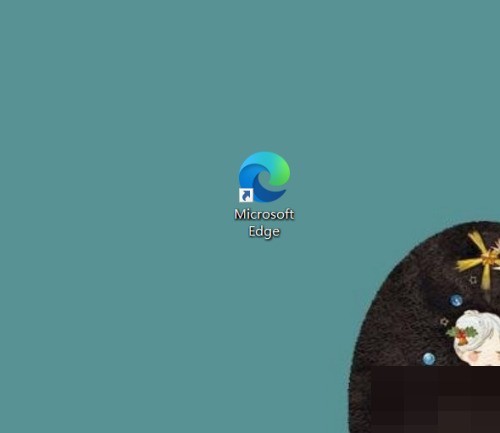
2、然後開啟Microsoft edge瀏覽器以後我們點選右上角的【...】。
3、在彈出來的下拉框裡我們點選【設定】按鈕。
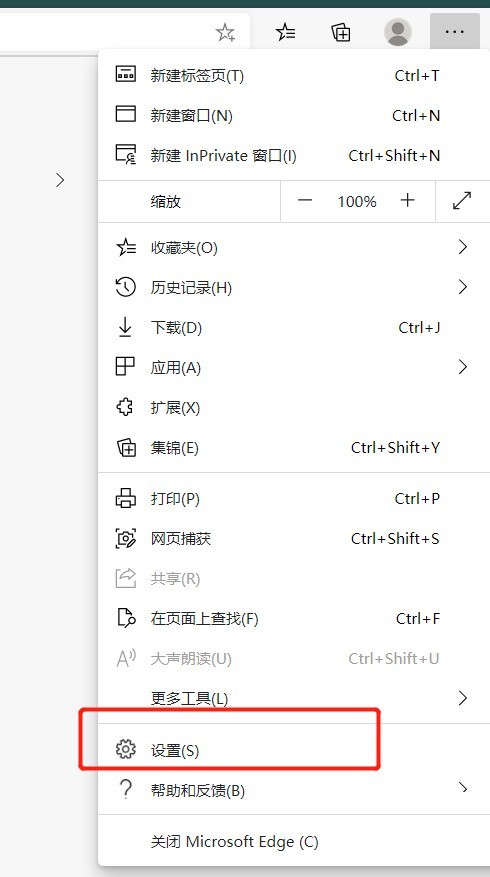
4、接著我們進入到Microsoft edge瀏覽器的設定介面,我們點選【系統】。
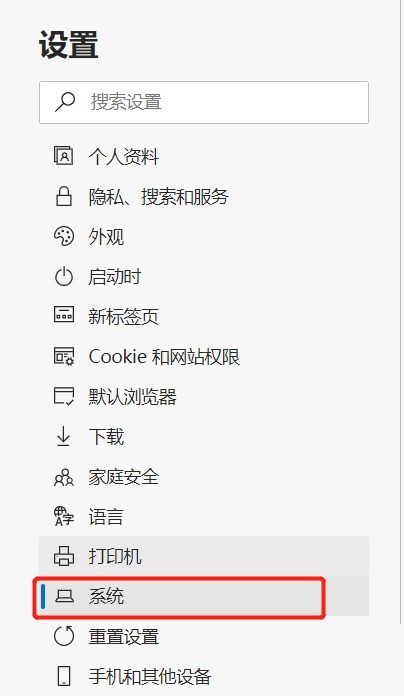
5、最後我們看螢幕右側,關閉右側的【關閉 Microsoft edge後繼續進行後台應用程式】就可以了。
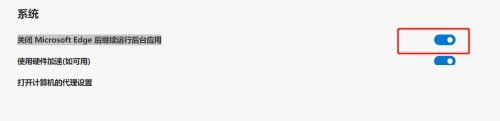 #
#
以上是Microsoft edge瀏覽器怎麼關閉後台應用程式_Microsoft edge瀏覽器關閉後台應用程式方法的詳細內容。更多資訊請關注PHP中文網其他相關文章!




